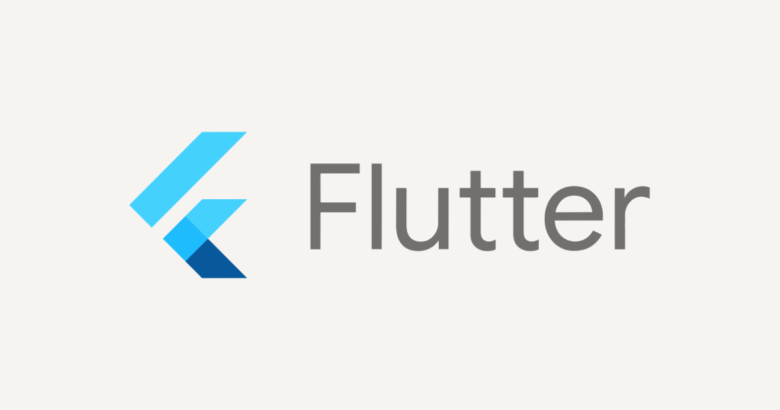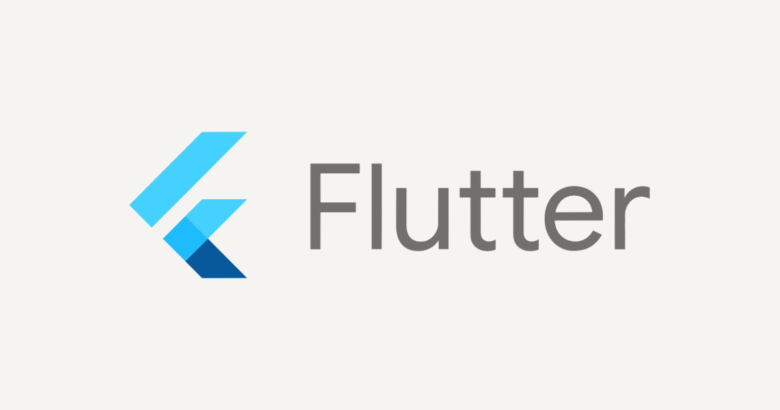FlutterのListViewは、あなたのアプリにスクロール可能なリストを追加するための魔法のツールです。
大量のデータを効率的に表示することができ、ユーザーがスクロールするときに動的にアイテムを生成します。これはまるで、あなたのアプリが自分で考え、必要な情報を提供してくれるかのようです。
一歩ずつ進む:簡単なアプリの例
さて、まずは簡単な例から始めましょう。以下のコードは、20個のアイテムを持つリストを作成します。各アイテムは、そのインデックス番号を表示するListTileウィジェットです。
import 'package:flutter/material.dart';
void main() {
runApp(MyApp());
}
class MyApp extends StatelessWidget {
@override
Widget build(BuildContext context) {
return MaterialApp(
home: Scaffold(
appBar: AppBar(
title: Text('ListView Example'),
),
body: ListView.builder(
itemCount: 20,
itemBuilder: (context, index) {
return ListTile(
title: Text('Item ${index + 1}'),
);
},
),
),
);
}
}
ListViewの魔法を解き明かす
このコードでは、ListView.builderという魔法の杖を振っています。この杖は、リストのアイテムを動的に作成します。
itemCountはリストのアイテム数を指定し、itemBuilderは各アイテムのウィジェットを作成します。
ListViewの使い方:ヒントとコツ
ListViewは、大量のデータをスクロール可能なリストとして表示する場合や、データが動的に変化し、リストが更新される必要がある場合に最適です。しかし、使い方によっては、パフォーマンスが低下する可能性もあります。そのため、以下のヒントとコツを覚えておきましょう。
- 複雑なウィジェットを生成するときは注意:
itemBuilder関数で生成されるウィジェットが複雑になると、パフォーマンスが低下する可能性があります。シンプルに保つことが鍵です。 - 同じ高さのアイテムがない場合:
ListView.builderではなくListView.customを使用してみてください。これにより、各アイテムのサイズを自由に設定することができます。
ユーザーとの対話を強化する
さらに、ユーザーがリストのアイテムをタップできるようにしたい場合は、ListTileウィジェットのonTapプロパティを活用しましょう。
これにより、ユーザーがアイテムをタップしたときにフィードバックを提供できます。これは、アプリがユーザーと対話する一つの方法で、ユーザーエクスペリエンスを向上させる重要な要素です。
リストを見やすくする裏技
そして、リストを見やすくするための裏技があります。
それは、ListView.separatedを使用することです。
これを使用すると、アイテム間に簡単に区切り線を追加できます。これにより、リストが一目で理解しやすくなります。これは、ユーザーが情報を迅速に消化できるようにするための素晴らしい方法です。
注意点:パフォーマンスと安定性
しかし、注意しなければならないこともあります。
それは、ListView.builderを使用するときに、itemCountを指定しないことです。
itemCountを指定しないと、ListView.builderは無限にアイテムを生成しようとします。これは、パフォーマンスの問題を引き起こすだけでなく、アプリがクラッシュする可能性もあります。だからこそ、itemCountの指定は必須です。
まとめ
以上が、FlutterのListViewの使い方の基本と、そのヒントとコツです。これらを活用して、あなたのアプリをさらに素晴らしいものにしましょう!これらのテクニックを使えば、あなたのアプリはユーザーフレンドリーで、効率的で、そして何よりも魅力的になるでしょう。